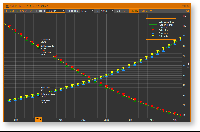Page History
...
При наведении курсора мыши на график всплывает информационная подсказка (рис. 6), отображающая векторные значения в выбранной точке.
Рисунок 6 – направляющие
Масштаб и положение графика можно изменять. Масштабирование производится путем прокрутки колеса мыши вперед /назад. Таким образом интервал деления оси X и Y будет изменен.
Масштабирование и перемещение
Управление графиками производится следующими способами:
- Прокрутка колеса мыши – перемещение графика по горизонтали.
- Shift + прокрутка колеса мыши – перемещение графика по вертикали.
- Ctrl + прокрутка колеса мыши – масштабирование графика.
- Двойное нажатие левой кнопкой мыши – возврат к масштабу 100%.
- Для увеличения определенной области графика нужно выделить участок правой кнопкой мыши.
- Для перемещения графика необходимо нажать левой кнопкой мыши на любую его область и, удерживая, перетащить.
- Прокрутка колеса мыши – перемещение графика по горизонтали.
- Shift + прокрутка колеса мыши – перемещение графика по вертикали.
- Ctrl + прокрутка колеса мыши (или нажатие кнопок ) – масштабирование графика.
- Двойное нажатие левой кнопкой мыши (или нажатие кнопки ) – возврат к масштабу 100%.
- Для увеличения определенной области графика нужно выделить участок правой кнопкой мыши.
- Для перемещения графика необходимо нажать левой кнопкой мыши на любую его область и, удерживая, перетащить.
Overview
Content Tools